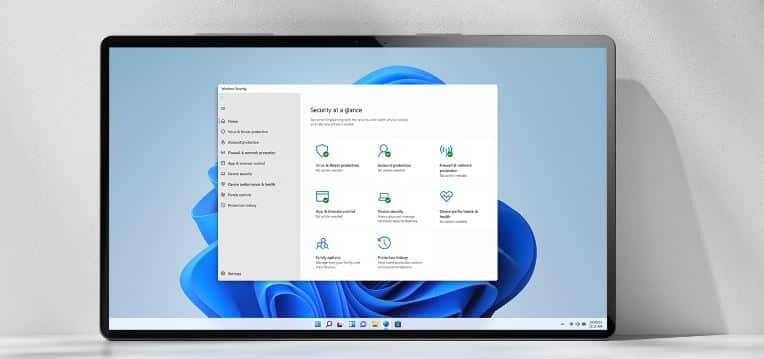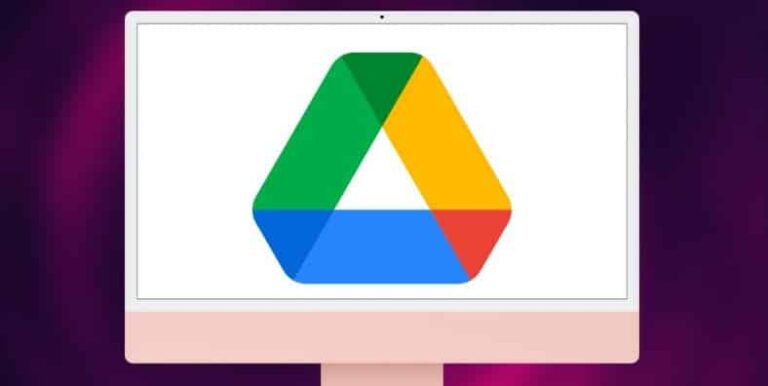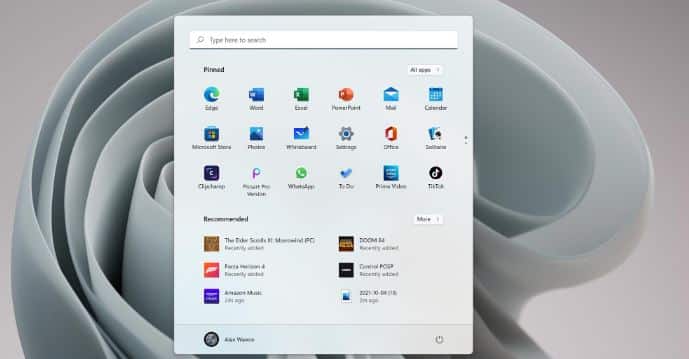Как проверить тип NAT в Windows 11
NAT или преобразование сетевых адресов — это набор операций, которые преобразуют частные IP-адреса вашей сети в один общедоступный IP-адрес. Поскольку количество IPv4-адресов, доступных для использования, ограничено, NAT — это временный метод минимизации злоупотреблений IP-адресами до тех пор, пока все не перейдут на IPv6 (вероятно, не скоро). В этой статье мы постараемся научить вас, как проверить тип NAT в Windows 11.
Преобразование сетевых адресов (NAT) — это процесс сопоставления IP-адреса с другим адресом путем изменения информации о сетевом адресе. NAT работает внутри маршрутизатора и преобразует частные адреса в один общедоступный IP-адрес. Ваш маршрутизатор становится посредником между вашим IP-адресом и Интернетом. Ниже мы упомянули шаги для проверки типа NAT в Windows.
Как проверить тип NAT через приложение Xbox в Windows 11
- Откройте меню «Пуск» и найдите компаньон консоли xbox.
- Выберите лучший результат совпадения для Xbox Console Companion.
- При появлении запроса войдите в приложение Компаньон консоли Xbox, используя свою учетную запись Microsoft.
- В окне приложения Xbox нажмите значок настроек в правом нижнем углу (в виде шестеренки).
- В Настройках нажмите вкладку Сеть.
- Подождите несколько секунд, пока Windows просканирует вашу сеть — появится информация о вашей сети (включая тип NAT).
Заключительные слова
Мы надеемся, что наша статья о том, как проверить тип NAT через приложение Xbox в Windows 11, поможет вам и решит все ваши проблемы. Если вы когда-нибудь пытались управлять сетью, то знаете, насколько это может быть сложно, особенно для новичка. Для некоторых задач возможность изменения сетевых настроек имеет решающее значение. NAT — это способ управления сетевыми настройками и безопасностью.
Я надеюсь, что вы понимаете эту статью, Как проверить тип NAT в Windows 11.